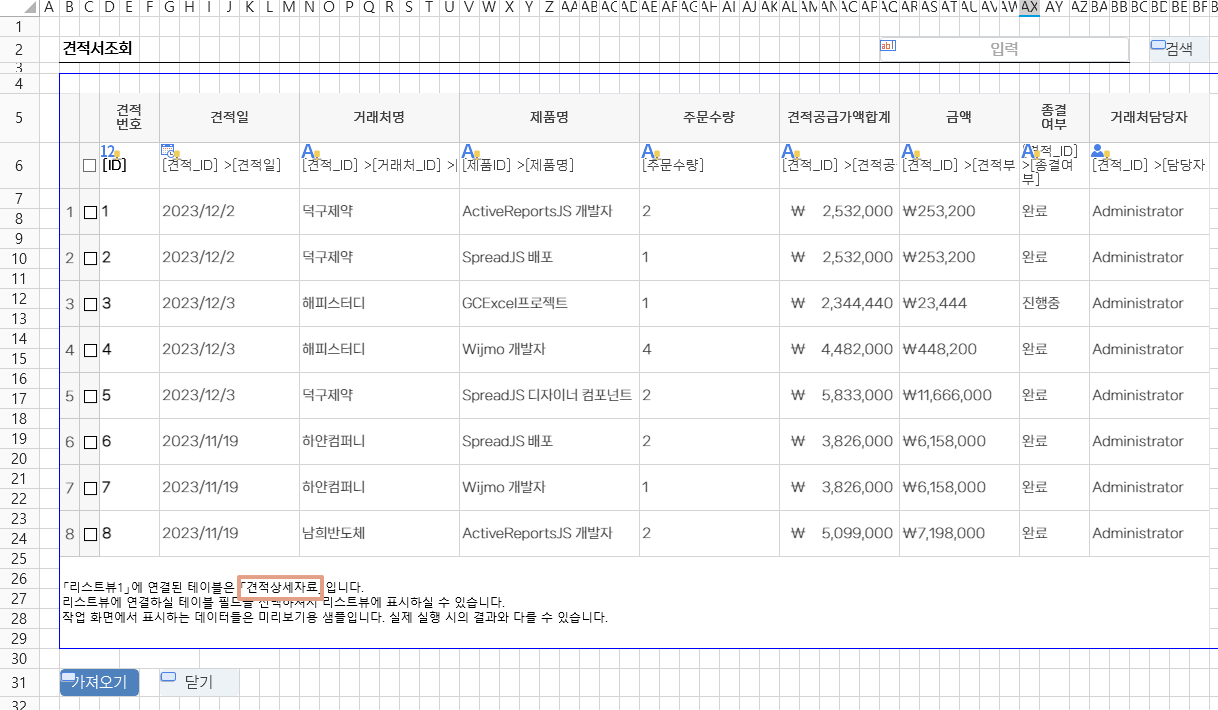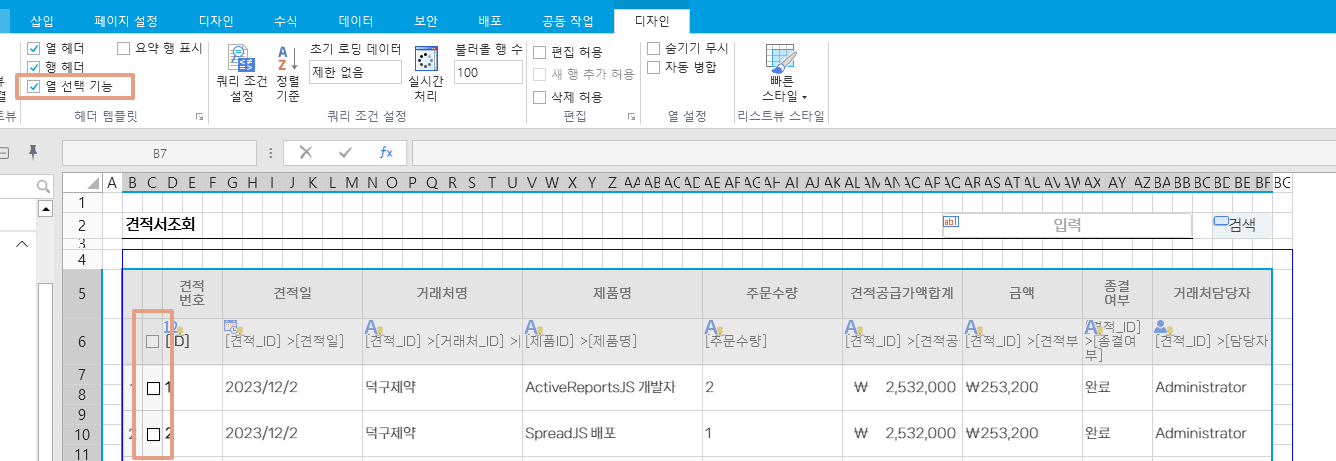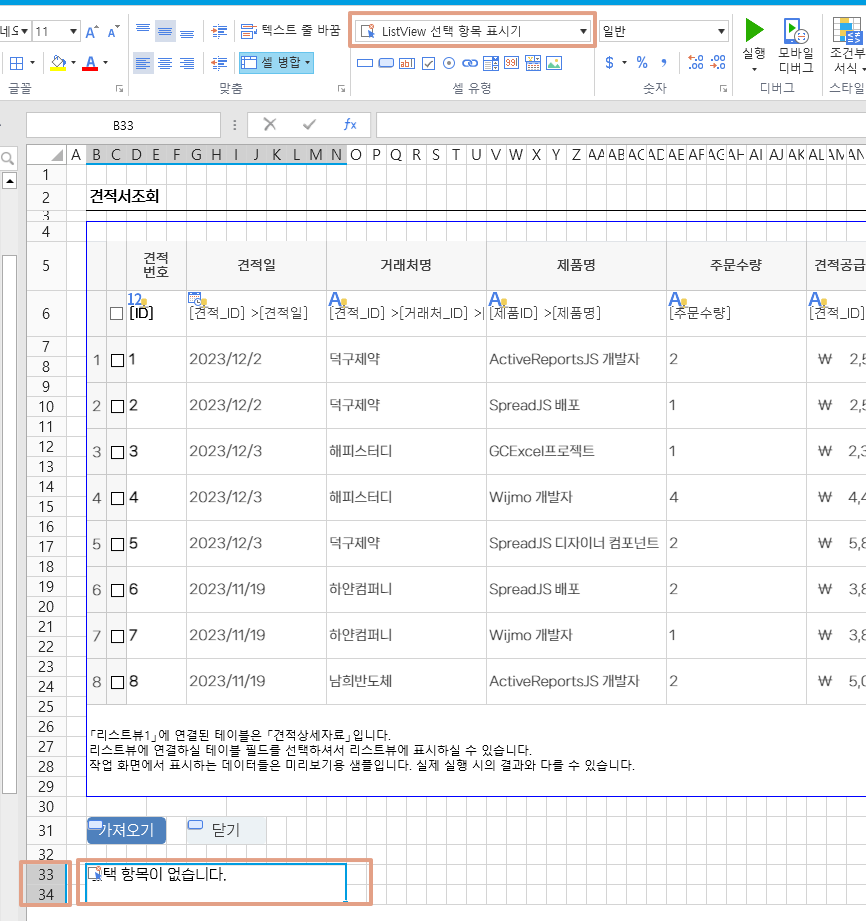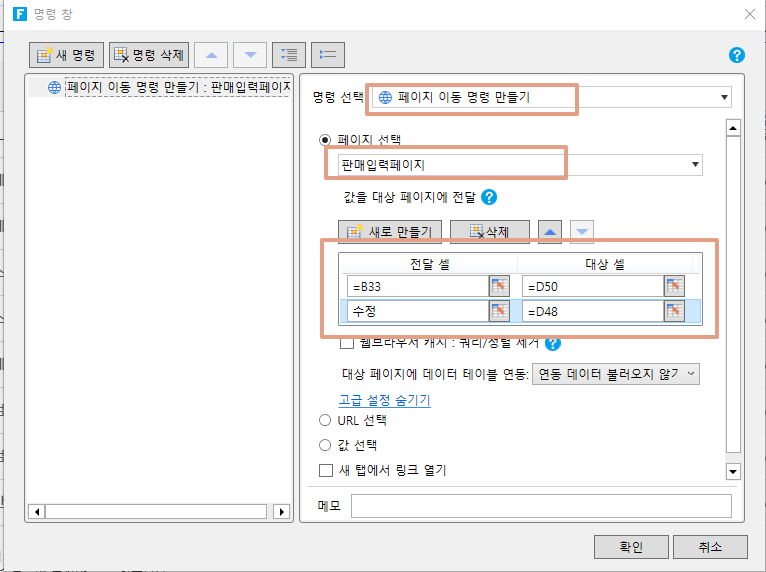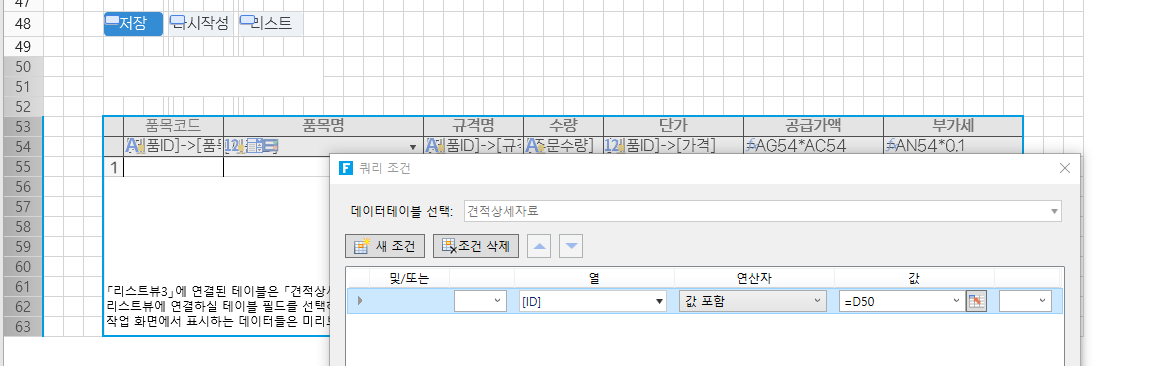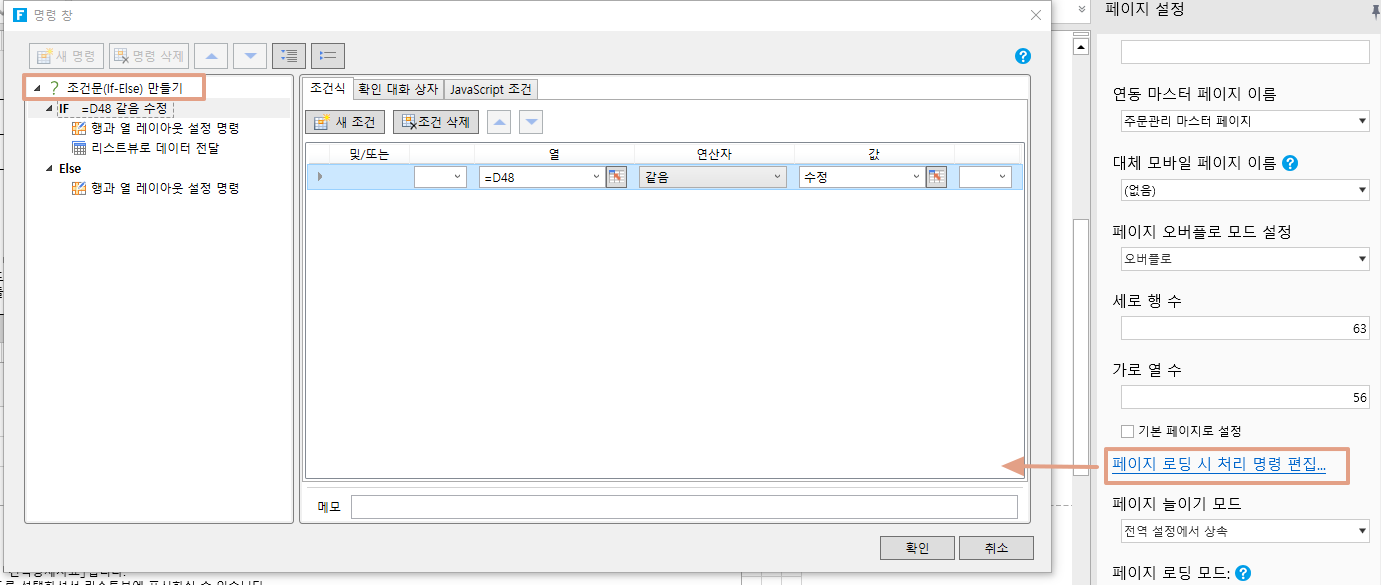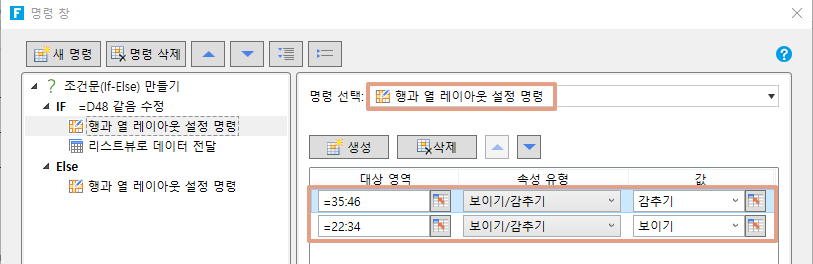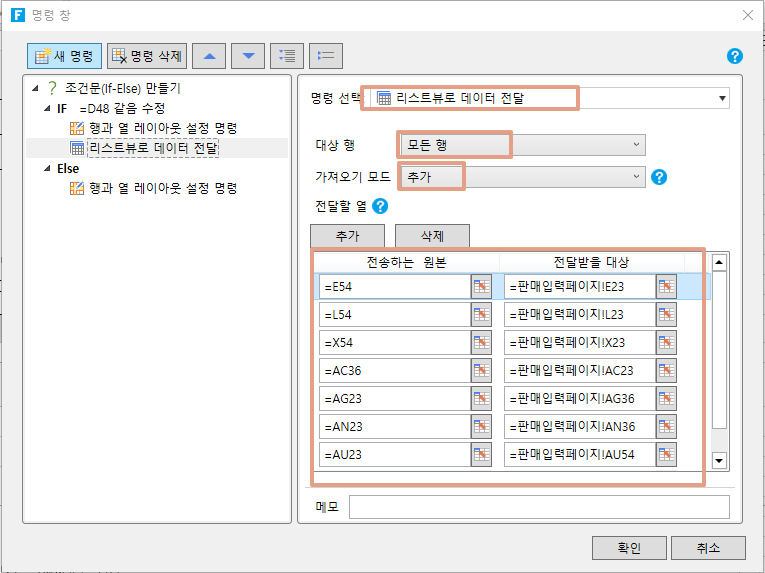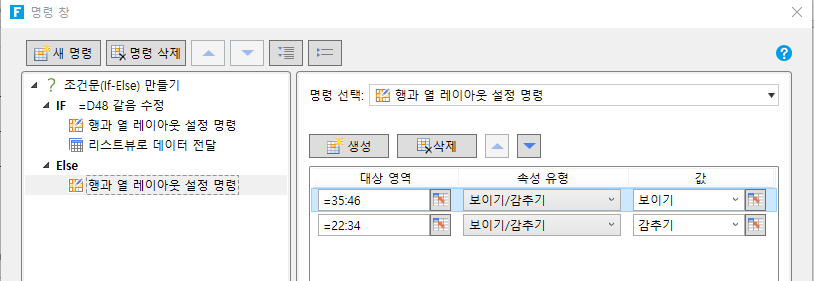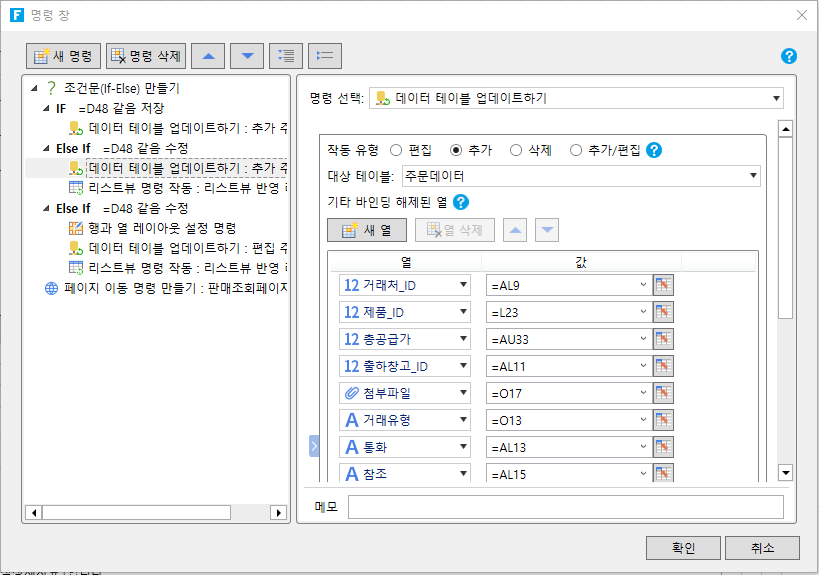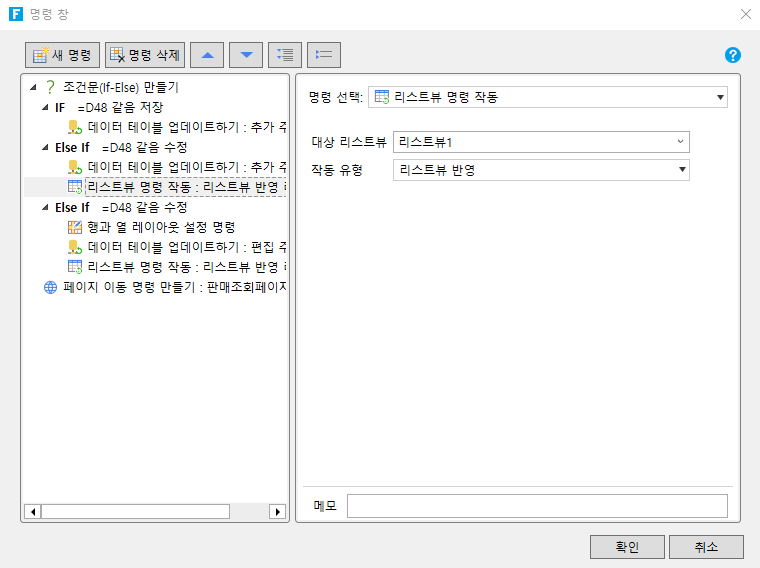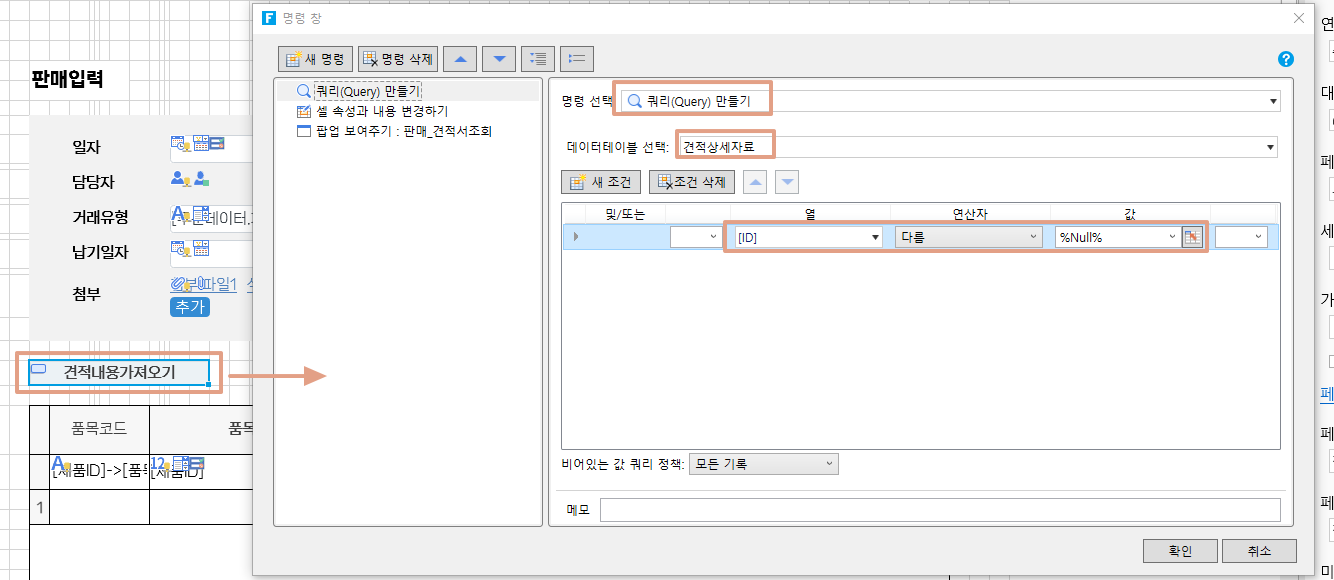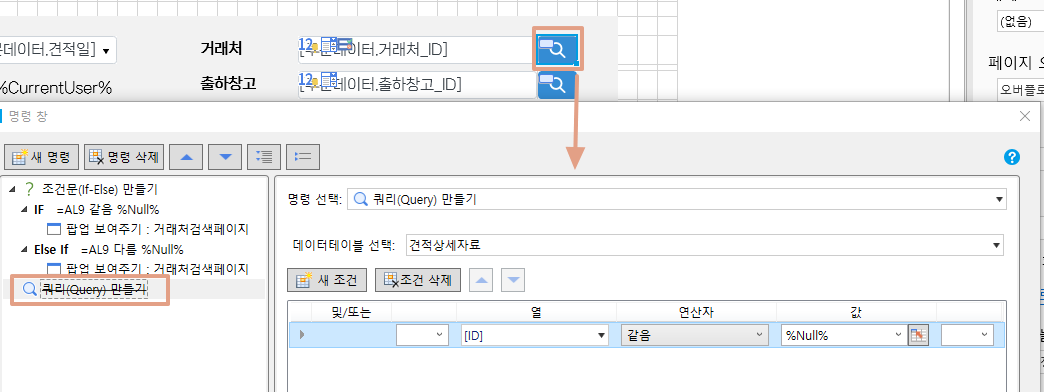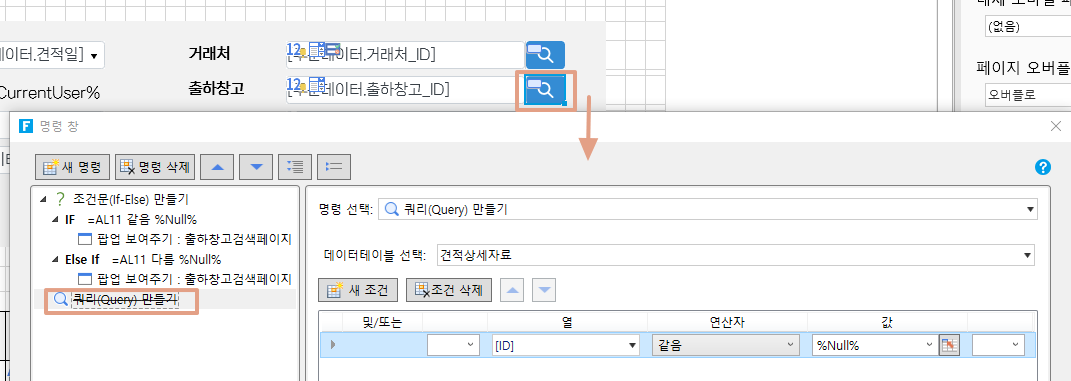Builder빌더 리스트뷰 선택
페이지 정보
작성자 SHINVIETNAM 작성일 2023-12-07 21:26 조회 90회
댓글 0건
작성일 2023-12-07 21:26 조회 90회
댓글 0건
본문
관련링크
지난번에 질문을 드렸었는데 제가 질문이 명확하질 못하여서 원하는 기능을 추가하질 못하였습니다. 질문 내용을 정리하여 다시 질문 드립니다.
판매입력에서 견적서 가져오기를 클릭하면 판매견적서 조회 페이지가 팝업으로 뜹니다. 이 상태에서 원하는 견적서번호를 누르면 견적서에 기록된 모든 제품이 바로 판매입력으로 들어가는데... 견적서 중에서 원하는 제품만을 골라서 판매 견적서로 보내고자 합니다. 또한 견적서 1건이 아니라 2건 또는 그 이상의 견적서에서 물품을 불러와서 주문서를 작성해야 할 경우도 자주 있어서 그럴 경우 어떻게 해야 하는지요?
다시 정리하자면 판매입력에서 견적서 불러오기를 클릭하고 여러 견적서에서 원하는 제품들을 선택하여 판매입력을 하고자 합니다. 이럴 경우 어떻게 해야 하는지요?
생산업체는 견적서에서 주문서, 생산오더로 바로 연결되어야 하는데 생산오더가 여러 견적서에서 해당되는 제품을 선택하여 생산오더를 만들어야 하는 경우가 자주 있어서 이 기능을 넣고자 합니다.
방법을 알려 주시면 감사하겠습니다.
댓글목록
등록된 댓글이 없습니다.





 1 답변
1 답변